Arcane 시즌 2의 아마라는 누구인가요?

아마라는 처음에는 큰 일을 계획하는 교활한 노파로 묘사됩니다. 그렇다면 리그 오브 레전드에서 아마라는 누구일까요? 함께 알아보죠!
League of Legends (LOL 또는 League of Legends)는 전 세계 수백만 명의 게이머가 매일 게임을 즐길 수있는 게임 중 하나입니다. 이 기사는 컴퓨터에 리그 게임 을 설치 하여 전 세계에서 같은 열정을 가진 친구들과 상호 작용하고 게임 을하는 방법을 안내합니다 .
인상적인 인터페이스, 다양한 체스 시스템, 많은 아름다운 기술뿐만 아니라 League of Legends는 전략 게임, 액션 롤 플레잉 게임으로 상당히 공정합니다. 플레이어는 절대적으로 할 수 없기 때문에 캐릭터를 장비 할 장비가 없습니다. 각 사람이 다른 사람보다 나은 유일한 것은 팀 경험과 전략입니다.
1 단계 : 위 링크에 액세스하여 다운로드 링크를 선택하거나 해당 다운로드 섹션 을 마우스 왼쪽 버튼으로 클릭 하여 파일을 다운로드하십시오.
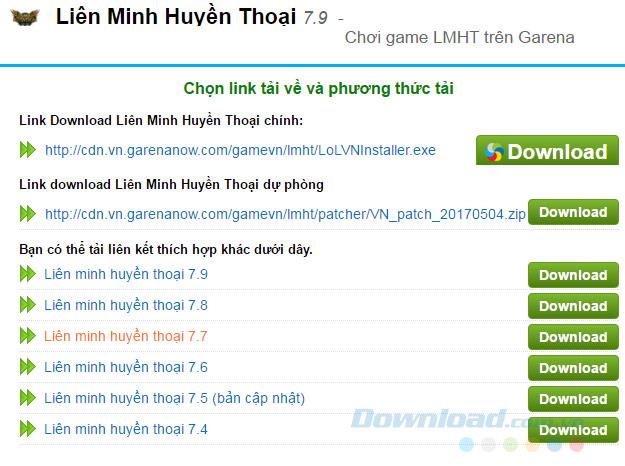
2 단계 : 컴퓨터에 게임을 저장할 위치를 선택한 다음 다시 저장 하십시오.
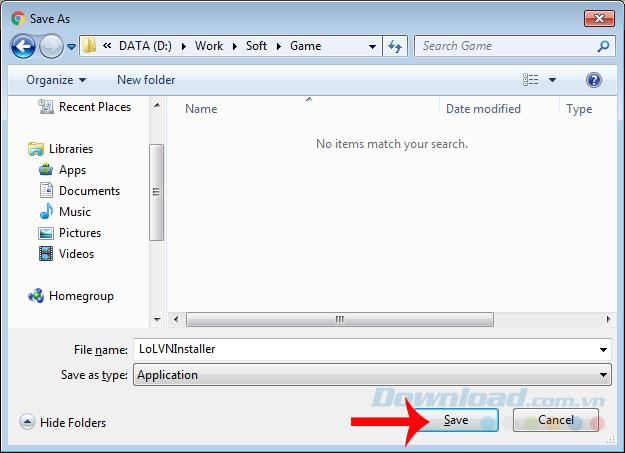
게임의 설치 파일을 컴퓨터에 저장
1 단계 : 방금 다운로드 한 게임 설치 파일이 들어있는 폴더를 열고 설치할 파일을 두 번 클릭하십시오.
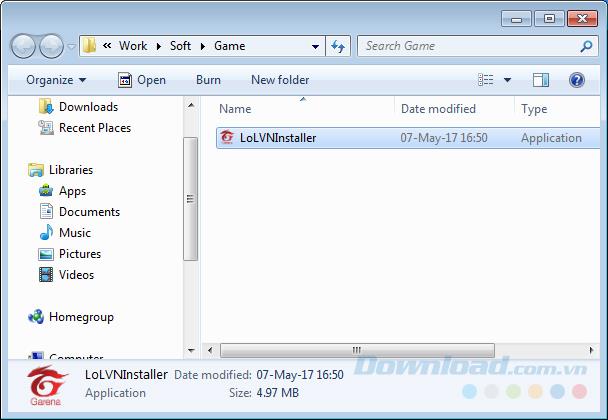
2 단계 : 작은 창이 나타나면 실행 을 선택 하여 설치를 시작합니다.
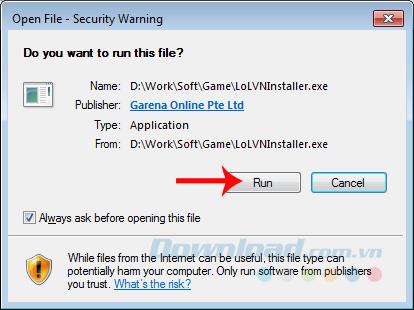
3 단계 : 첫 번째 인터페이스 (클라이언트 버전)가 나타나면 게임 을 마우스 왼쪽 버튼으로 클릭 하여 시작하거나 저장 을 클릭 하여 설치 디렉토리 경로를 변경합니다.
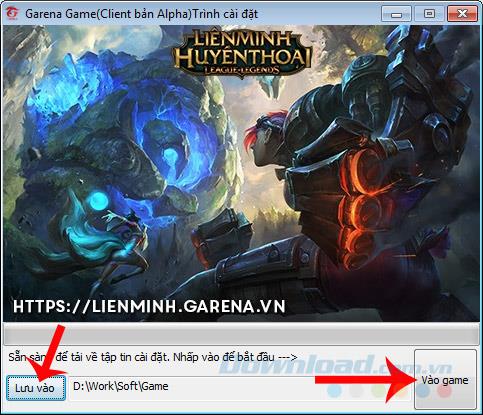
4 단계 :이 단계로 이동하면 게임로드가 완료 될 때까지 꽤 오래 기다려야합니다. 시간은 사용중인 인터넷 연결의 속도와 안정성에 따라 다릅니다. 최고의 시점에서 리그 오브 레전드를 가장 효과적으로 다운로드하기 위해 게임을 다운로드 하는 네트워크의 대역폭을 활용할 수있는 프로그램이나 회선을 사용해서는 안됩니다 .
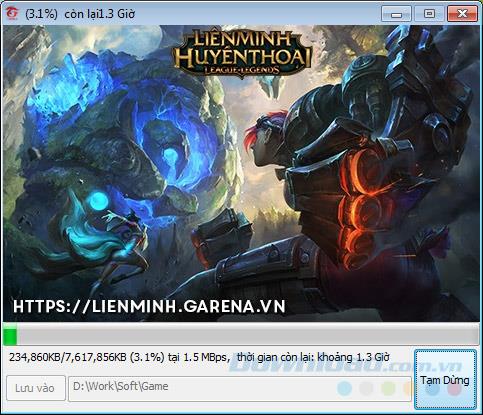
대용량으로 인해 게임 파일을 다운로드하는 시간이 상당히 길어집니다
또한 랩톱을 사용하는 경우 컴퓨터에 배터리가 부족하지 않거나 중간에 연결이 끊어 졌는지 확인해야합니다.
5 단계 : 위의 프로세스가 완료 될 때까지 기다렸다가 새 인터페이스가 나타나면 다음 을 클릭 하여 설치를 계속하십시오.
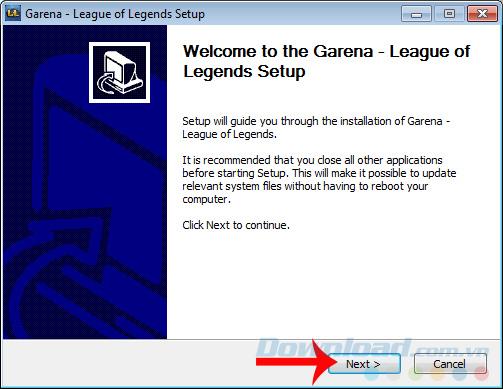
6 단계 :이 창에서 제안 된 설치 위치를 유지하거나 찾아보기 ... 를 클릭하고 새 위치를 선택한 다음 설치 를 클릭하여 설치 를 시작할 수 있습니다.
주의 사항 :
게임의 용량이 크므로 게임 설치에 사용할 디렉토리에주의를 기울여야하며 9GB 이상이 필요합니다 .
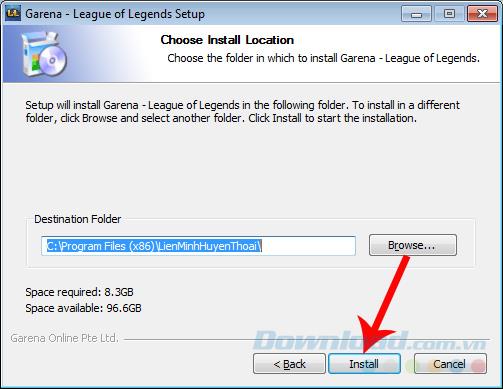
7 단계 : 현재 새로운 리그 오브 레전드 게임이 실제로 설치되어 있으며이 단계에서 (대규모 게임으로 인해) 꽤 오래 기다려야합니다.
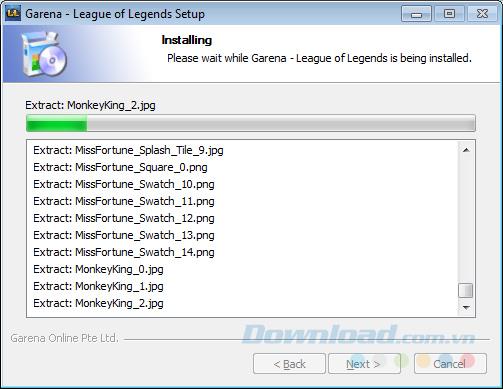
설치 과정이 끝날 때까지 계속 기다리십시오
8 단계 : 설치가 완료 될 때까지 기다 립니다. 게임 아이콘 이 아래와 같이 컴퓨터 화면에 나타납니다 ( Garena Plus 아이콘 사용 ). League of Legends 게임 아이콘 에서 마우스 왼쪽 버튼을 두 번 클릭하여 재생을 시작하십시오.
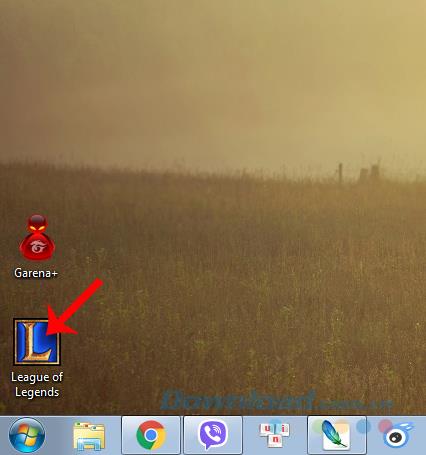
1 단계 : 게임을 클릭하더라도 Garena의 아이콘 이 나타나고 사용자 에게 Garena 계정에 먼저 로그인 하도록 요청합니다 .
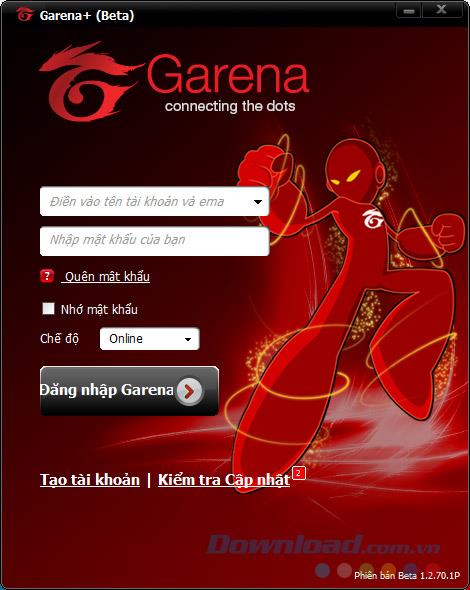
2 단계 : 위의 기본 게임 바를 확인하고 아래 그림과 같이 LOL 아이콘 을 찾아 클릭하십시오 .
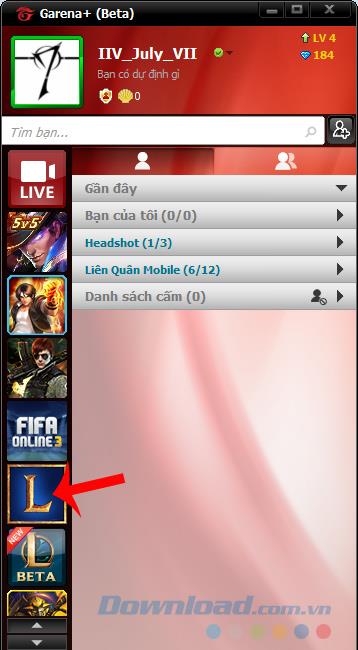
Garena 계정에 로그인
3 단계 : 로그인에 성공하면 지원 도구를 다운로드하거나 애드온을 설치해야하는 경우 추가 창이 표시되어 클릭하여 다운로드합니다. 그렇지 않은 경우, 리그 시작에서 마우스 왼쪽 버튼을 선택하여 항상 게임을 시작 하십시오 .
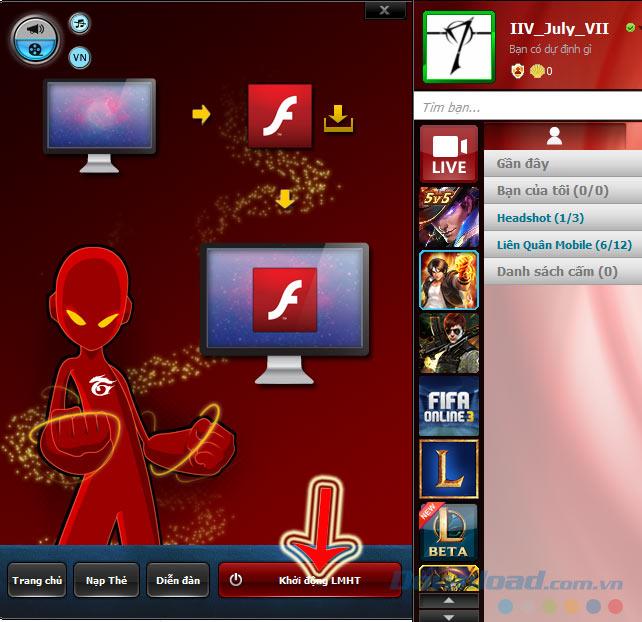
4 단계 : 게임의 첫 번째 인터페이스가 나타나고 플레이어에게 해당 공간의 캐릭터 이름 ( 영웅 이름 ) 이 주어진 다음 수락 합니다.
주의 사항 :
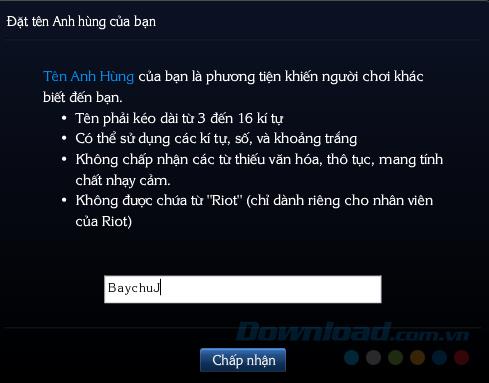
게임에서 캐릭터의 이름을 지정하십시오
5 단계 : 아래 이미지 중 하나를 클릭하여 직접 영웅 로고 를 선택한 다음 확인 을 클릭하십시오 . 이것은 대화방이나 다른 사람의 친구 목록에있는 자신의 아바타가됩니다. 처음에는이 아이콘이 기본 숫자로 제한되어 있지만 게임에 참여하고 특정 업적을 달성하면 더 많은 아이콘이 열립니다.
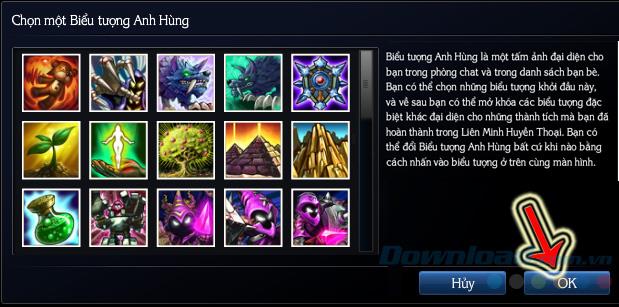
6 단계 : LoL 개발자는 플레이어의 기술에주의를 기울일 때 매우 섬세했습니다. 특히 공식 경기에 참여하기 전에 게임 레벨을 선택하여 기억하고 경쟁하도록 돕고 다른 플레이어와 같은 레벨과 레벨에서 친구를 사 able 수 있습니다.
이것은 대단한 것처럼 보이지 않을 수도 있지만, 새로운 플레이어와 싸울 때 오랫동안 게이머가 지루해하지 않도록 도와주는 것이 중요 합니다. 반대로, 초보자 도 상대방의 나는 너무 좋아서 게임의 심리적 포기로 이어집니다.

같은 레벨의 오브젝트로 플레이 할 레벨을 선택하십시오
7 단계 : 기본 단계를 배우십시오. 새로운 선수 인 경우 작가는 연습에 참여하고 기본 전투 및 운동을 배우는 것이 좋습니다.

확인 을 클릭 하여 재생을 시작 하십시오 .
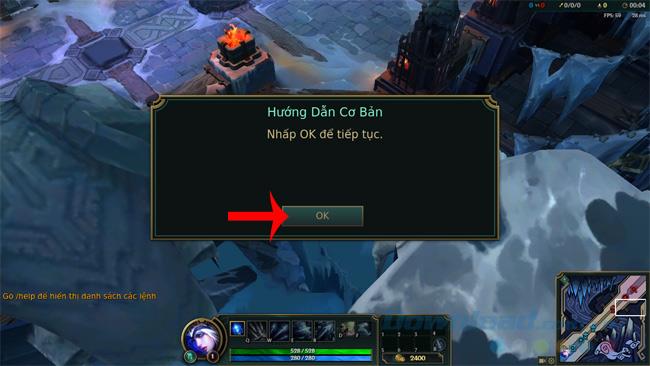
실습에 참여하여 기본 사항을 배우십시오
테스트 중에는 이동, 공격, 바로 가기 사용, 익숙해지기 위해 공격해야 할 대상으로 이동하라는 지시를받습니다.
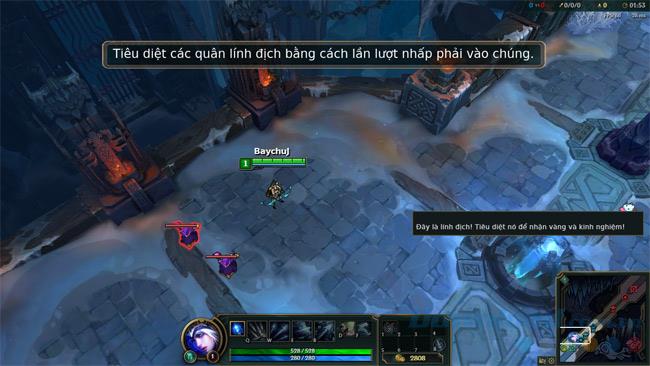
플레이어가 기억해야 할 일부 단축키는 게임을하는 동안 사용하는 방법에 익숙해집니다. 각 키는 다른 공격 (한 스킬)에 해당합니다.
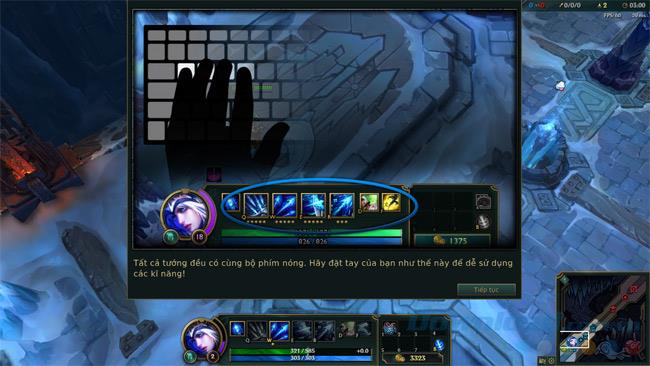
더 나은 게임을위한 지름길을 외우십시오
게임의 목표는 상대방이 이길 때까지 지속적으로 상대를 공격하는 것입니다. 리그 오브 레전드에서 경기를 승리하기위한 조건은 다음과 같습니다.
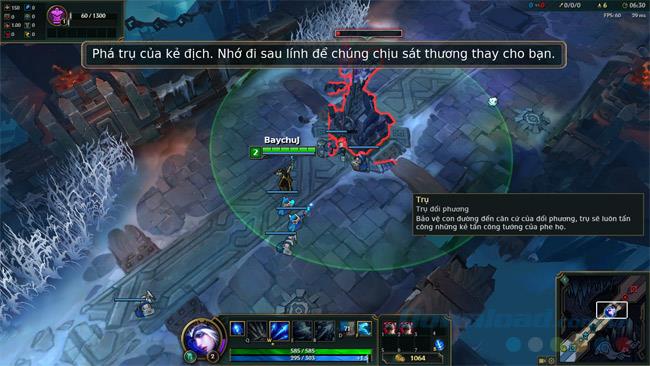
각각의 실제 전투 승리에 대해 플레이어는 다른 보상을받습니다.

연습이 끝나면 연습하라는 메시지가 표시됩니다 (더 이상의 지시는 없지만 기계와 함께 싸우는 방법에 익숙해 지도록 할 것입니다). 참여하려면 예 를 선택하고 능력에 확신이 있으면 아니오를 선택하십시오 .
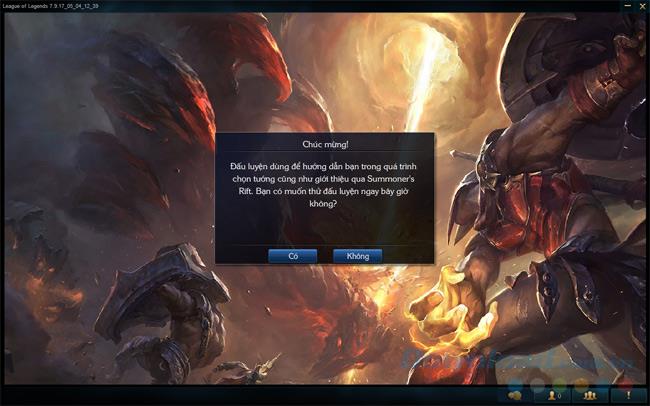
이것은 각 경기를 시작하기 전에 때때로 사용해야 할 인터페이스입니다.
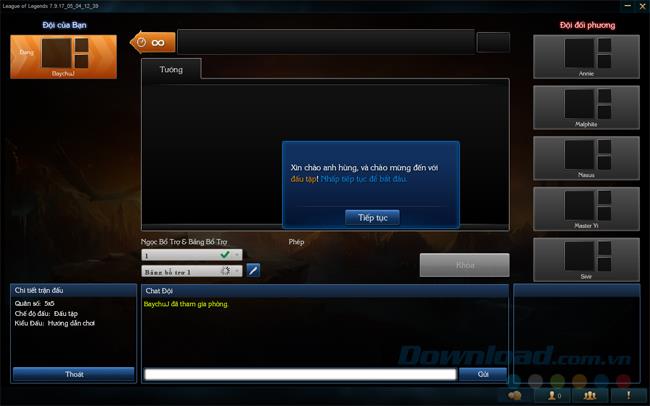
좋아하는 캐릭터를 선택하십시오. 많은 클래스, 많은 다른 캐릭터가 있으며, 각 캐릭터에는 고유 한 능력, 매우 풍부하고 다양한 기술이 있습니다.
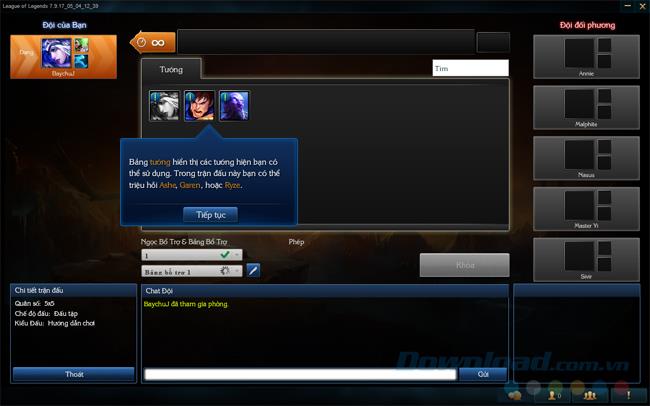
캐릭터를 선택하고 기본 게임 플레이에 익숙해 지십시오
플레이어는 다른 보조 장치를 선택할 수 있습니다. 완료 후 잠금 을 클릭 하여 시작하십시오.
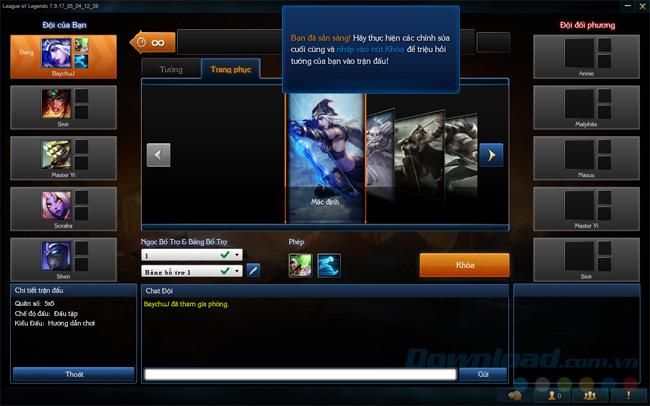
Download.com.vn이 추천하는 초보자를 위해 League of Legends 를 설치하고 재생 하는 방법에 대한 전체 가이드 입니다. League of Legends 게임 중에 오류가 발생하면 League of Legends 게임의 오류를 요약 한 기사를 참조하여 다른 방법을 찾을 수 있습니다. 이 튜토리얼을 통해 새로운 플레이어라도 LOL을 쉽게 다운로드하여 설치하여 최고의 게임에 참여하고 경험할 수 있기를 바랍니다.
즐거운 엔터테인먼트의 순간을 기원합니다!
아마라는 처음에는 큰 일을 계획하는 교활한 노파로 묘사됩니다. 그렇다면 리그 오브 레전드에서 아마라는 누구일까요? 함께 알아보죠!
게임에 오류가 있는 것은 정상입니다. 리그 오브 레전드가 게임에 입장할 수 없는 오류의 원인과 해결 방법에 대해 알아보세요.
League of Legends Wild Rift: 친구를 추가하고 팀에 친구를 초대하는 가이드. 신규 및 기존 플레이어를 위한 유용한 팁을 제공합니다.
리그 오브 레전드 느린 다운로드 문제 수정: 리그 오브 레전드 런처 수정, Windows 방화벽을 끕니다, 네트워크 설정 재설정, 게임 재설치
Lien Quan Mobile에는 경쟁 중에 신속하고 효과적으로 소통하는 데 도움이 되는 많은 단축 용어가 있습니다. 그리고 이제, 담권위원회는 장군들이 이해해야 할 가장 기본적인 용어를 검토할 것입니다.
Nintendo Switch Online 덕분에 NES, SNES, N64, Game Boy, Sega Genesis에서 수백 가지의 고전 게임을 탐험하는 것이 그 어느 때보다 쉬워졌습니다.
메모리를 업그레이드하기 전에 이 가이드의 조정 방법을 시도하여 Windows에서 게임 데이터 로딩 시간을 개선해 보세요.
좋은 게임용 TV는 여러 가지 요소로 평가됩니다. 가장 중요한 요소는 화질, 대비, 색상, 정확도이며, 또 다른 요소는 입력 지연입니다.
누구나 무료로 무언가를 받는 것을 좋아합니다. 하지만 무료 모바일 게임의 경우, 그것이 실제로 무료가 아니라는 사실은 누구나 알고 있습니다.
오류 500은 많은 플레이어가 Epic Games Store를 사용할 때 접하게 되는 익숙한 메시지입니다.
Football Manager 2024는 9월 12일까지 Epic Games Store에서 무료로 제공되므로 컴퓨터에 다운로드할 수 있습니다.
좀비는 언제나 PC 게임과 공포 영화에서 매력적인 주제였습니다. 게임 제작사들은 이 주제를 활용해 좀비 호러 장르로 큰 성공을 거두었습니다.
게임 Tai Uong이 이제 공식적으로 출시되었으며, 플레이어는 게임 배포 플랫폼 Steam을 통해 컴퓨터에 다운로드할 수 있습니다.
오프라인과 온라인 모두에서 크롬으로 공룡 게임 - 티라노사우루스 런을 플레이하려면, 이 간단한 가이드를 따르기만 하면 됩니다. 사랑스러운 티라노사우루스 공룡이 화면에 나타나 게임을 시작합니다.
게이머들 사이에서는 게임용으로 노트북, 데스크톱, 콘솔 중 무엇을 사용할 것인지에 대한 논쟁이 오랫동안 이어져 왔습니다. 각 옵션마다 장점이 있지만, 노트북으로 게임을 하는 것은 독특한 방식으로 돋보입니다.
새로운 경험을 원하신다면, 게임에 모드를 추가하기 전에 염두에 두어야 할 몇 가지 사항이 있습니다.
Windows에서 게임을 플레이하는 동안 낮은 FPS 문제가 발생하는 경우, 다음 단계에 따라 낮은 FPS 문제를 해결하고 고품질 게임 환경을 되찾으세요.
2024년 GOTY 수상자가 누구인지 알고 싶으신가요? 2024년 게임 어워드 또는 모든 수상자에 대한 간략한 요약을 원하시면 처음부터 끝까지 읽어보세요.
Wi-Fi 연결이나 데이터를 사용하지 않고도 즐길 수 있는 게임이 많이 있습니다. 만약 여러분이 오프라인 게임을 찾고 있다면 이 글이 도움이 될 것입니다.
















